前情:
很多网友会想要自己做个网站,来分享自己的学习经验。那么下面就说说如何实现吧,本文演示基于腾讯云CVM(Cloud Virtual Machine) CentOS 7.2的WordPress搭建。
步骤一:
参照这篇文章进行操作:腾讯云CentOS 7上搭建WordPress
1.安装Apache Web服务器
使用yum工具安装:
sudo yum install httpd
sudo命令获得了root用户的执行权限,因此需要验证用户口令。但如果你用的本就是默认的root用户,所有命令前面的 sudo 就可以省略了。
安装完成之后,启动Apache Web服务器:
sudo systemctl start httpd.service
测试Apache服务器是否成功运行,找到腾讯云实例的公有IP地址(your_cvm_ip),在你本地主机的浏览器上输入:
http://your_cvm_ip/
若运行正常,将出现如下界面:
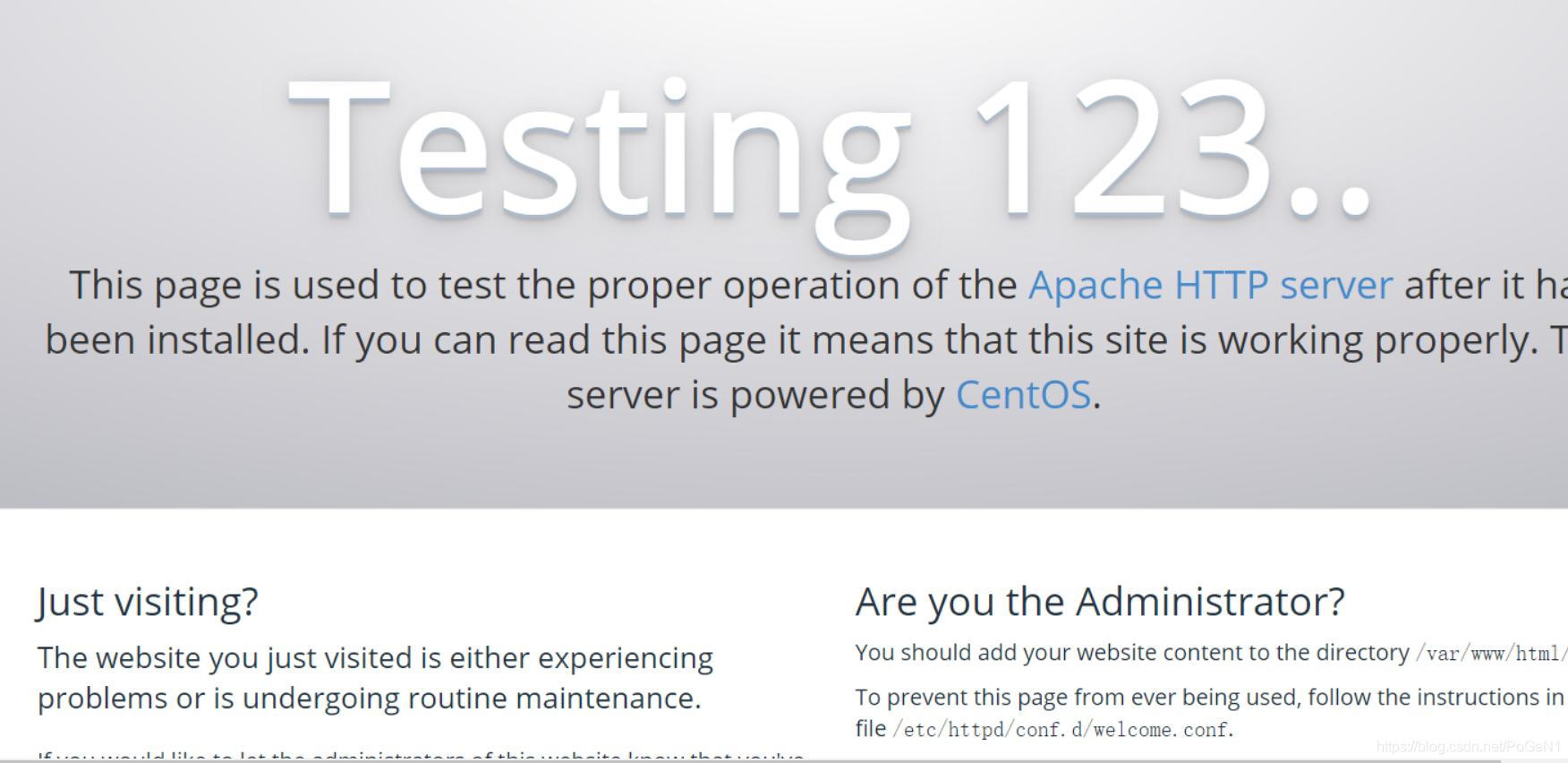
2.安装MySQL
CentOS 7.2的yum源中并末包含MySQL,需要其他方式手动安装。因此,我们采用MySQL数据库的开源分支MariaDB作为替代。
安装MariaDB:
sudo yum install mariadb-server mariadb
安装好之后,启动mariadb:
sudo systemctl start mariadb
随后,运行简单的安全脚本以移除潜在的安全风险,启动交互脚本:
sudo mysql_secure_installation
这里有可能出现问题,所以需要参照如下文章进行处理:
MySQL----mysql_secure_installation 安全配置向导
设置相应的root访问密码以及相关的设置(都选择Y)。注意一旦报错就重启服务就行了(systemctl restart httpd.service)
最后设置开机启动MariaDB:

sudo systemctl enable mariadb.service
3.安装PHP
PHP是一种网页开发语言,能够运行脚本,连接MySQL数据库,并显示动态网页内容。
默认的PHP版本太低(PHP 5.4.16),无法支持最新的WordPress(笔者写作时为5.2.2),因此需要手动安装PHP较新的版本(PHP 7.2)。
PHP 7.x包在许多仓库中都包含,这里我们使用Remi仓库,而Remi仓库依赖于EPEL仓库,因此首先启用这两个仓库
sudo yum install epel-release yum-utils
sudo yum install http://rpms.remirepo.net/enterprise/remi-release-7.rpm
接着启用PHP 7.2 Remi仓库:
sudo yum-config-manager --enable remi-php72
安装PHP以及php-mysql
sudo yum install php php-mysql
查看安装的php版本:
php -v
安装之后,重启Apache服务器以支持PHP:
sudo systemctl restart httpd.service
安装PHP模块
为了更好的运行PHP,需要启动PHP附加模块,使用如下命令可以查看可用模块:
yum search php-
这里先行安装php-fpm(PHP FastCGI Process Manager)和php-gd(A module for PHP applications for using the gd graphics library),WordPress使用php-gd进行图片的缩放。
sudo yum install php-fpm php-gd
重启Apache服务:
sudo service httpd restart
至此,LAMP环境已经安装成功,接下来测试PHP。
4.测试PHP
这里我们利用一个简单的信息显示页面(info.php)测试PHP。创建info.php并将其置于Web服务的根目录(/var/www/html/):
sudo vim /var/www/html/info.php
该命令使用vim在/var/www/html/处创建一个空白文件info.php,我们添加如下内容:
<?php phpinfo(); ?>
完成之后,使用刚才获取的cvm的IP地址,在你的本地主机的浏览器中输入:
http://your_cvm_ip/info.php
即可看到如下界面:
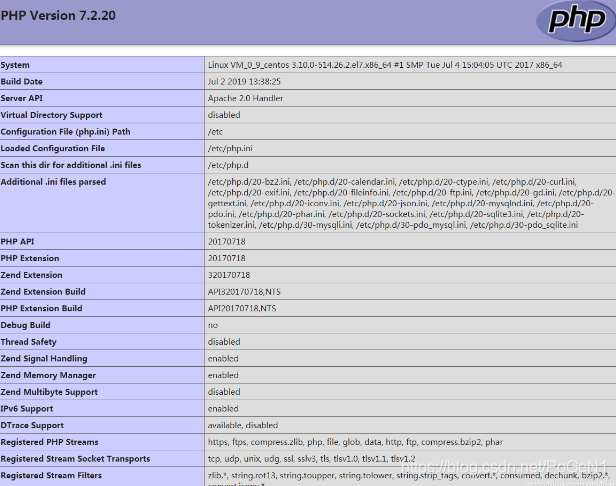
5.安装WordPress以及完成相关配置
(1)为WordPress创建一个MySQL数据库
首先以root用户登录MySQL数据库:
mysql -u root -p
键入之前设置的root用户密码,并按下回车键进入MySQL命令行模式。
首先为WordPress创建一个新的数据库:
CREATE DATABASE wordpress;
注意:MySQL的语句都以分号结尾。
接着为WordPress创建一个独立的MySQL用户:
CREATE USER wordpressuser@localhost IDENTIFIED BY 'password';
“wordpressuser”和“password”使用你自定义的用户名和密码。
然后授权给wordpressuser用户访问数据库的权限:
GRANT ALL PRIVILEGES ON wordpress.* TO wordpressuser@localhost IDENTIFIED BY 'password';
随后刷新MySQL的权限:
FLUSH PRIVILEGES;
最后,退出MySQL的命令行模式:
exit
步骤二
1.安装WordPress
cd ~
wget http://wordpress.org/latest.tar.gz
笔者亲测发现上述方法下载wordpress失败,主要是网络连接的问题。最终采用如下方式:
yum --enablerepo=epel -y install wordpress
vi /etc/wordpress/wp-config.php
然后把里面的这些内容改成之前MySQL数据库中你设定的值:
# line 23: specify Database
define('DB_NAME', 'wordpress');
# line 26: specify DB user
define('DB_USER', 'wordpress');
# line 29: specify DB password
define('DB_PASSWORD', 'password');
然后:
vi /etc/httpd/conf.d/wordpress.conf
然后第8行添加这句话:
Require all granted
最后重新启动服务:
systemctl restart httpd
步骤三:
访问“http://(服务器的主机名或IP地址)/ wordpress /”并配置最终设置
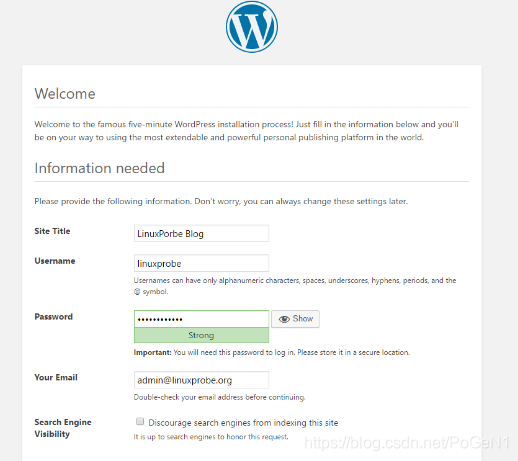
如有问题欢迎留言!
